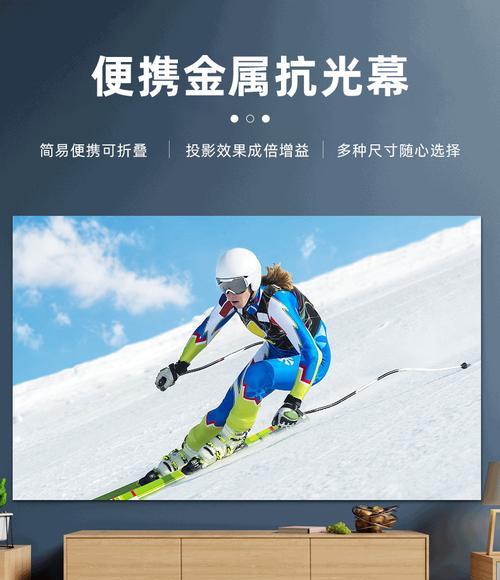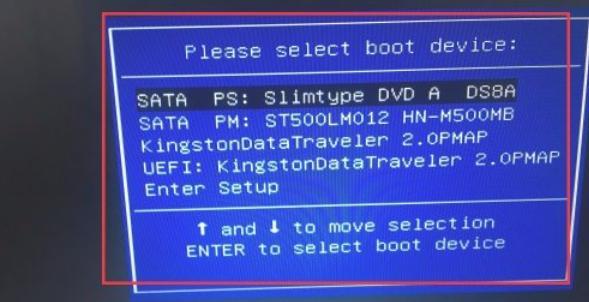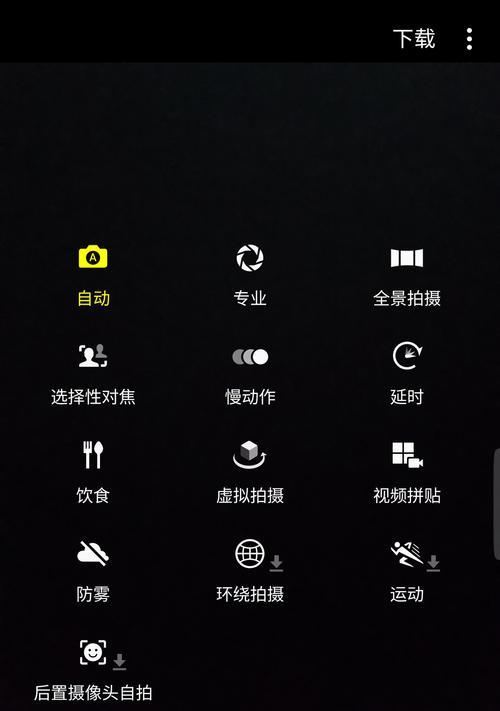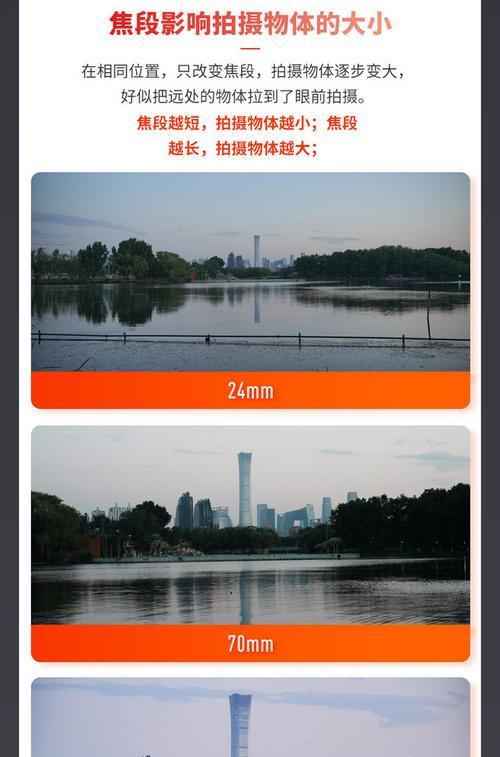解决电脑打印机脱机问题的方法(如何应对电脑打印机脱机以保证正常使用)
- 数码知识
- 2024-06-13 10:27:01
- 83
电脑打印机是我们日常生活中经常使用的一种设备,但有时会出现打印机脱机的情况,这给我们的工作和生活带来了一些困扰。本文将介绍一些解决电脑打印机脱机问题的方法,帮助读者顺利恢复打印机的正常工作。
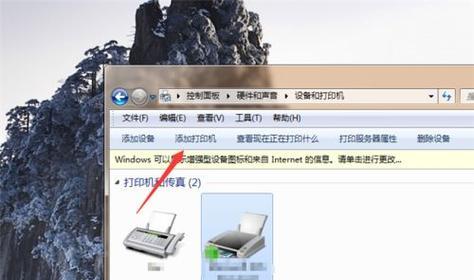
检查打印机连接线是否松动或损坏
检查打印机与电脑之间的连接线是否牢固连接,并且没有松动或损坏。如果发现连接线存在问题,应及时更换或重新插拔确保良好连接。
确认打印机是否处于在线状态
在电脑的“控制面板”中找到“设备和打印机”,然后选择已安装的打印机,查看其状态是否为“在线”。如果不是,可以右键点击打印机,选择“在线”以恢复在线状态。
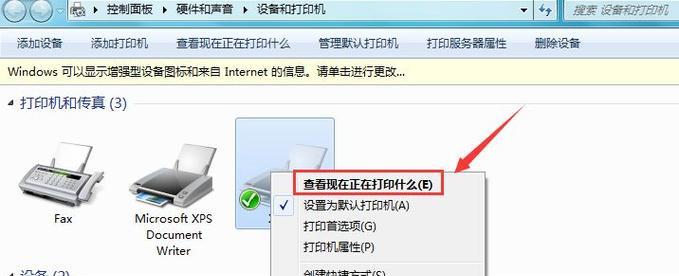
检查打印机是否有纸张或墨水不足
检查打印机是否有纸张不足或墨水用尽的情况。如果是这种情况,及时补充纸张或更换墨盒,然后重新尝试打印。
重启电脑和打印机
有时候电脑或打印机的软件可能会出现问题,导致打印机脱机。尝试先关闭电脑和打印机,然后再重新启动它们,看是否能够解决问题。
更新打印机驱动程序
打印机驱动程序是连接打印机和电脑的桥梁,如果驱动程序过旧或损坏,可能会导致打印机脱机。可以通过访问打印机制造商的官方网站,下载并安装最新的驱动程序来解决问题。
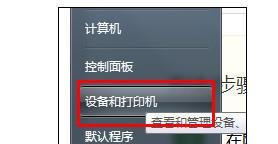
检查打印队列中是否有未完成的任务
在电脑的任务栏中找到打印机图标,右键点击选择“查看打印队列”,查看是否有未完成的打印任务。如果有,可以尝试取消这些任务,然后重新尝试打印。
检查防火墙设置
有时候防火墙设置可能会阻止电脑与打印机之间的通信,导致打印机脱机。可以通过关闭防火墙或调整防火墙设置来解决问题。
清洁打印机喷头或滚筒
打印机长时间使用后,喷头或滚筒可能会堵塞或脏污,导致打印机无法正常工作。可以使用打印机自带的清洁功能或者专业的打印机清洁剂来清洁喷头或滚筒。
检查打印机设置是否正确
在电脑的控制面板中找到“设备和打印机”,然后选择已安装的打印机,点击右键选择“属性”,确保打印机设置正确,并与实际连接相匹配。
排除其他硬件故障
如果以上方法都尝试了还是无法解决问题,可能是由于其他硬件故障导致的打印机脱机。这时候可以考虑联系打印机厂商的技术支持,进行进一步的故障排除和维修。
使用专业的系统优化工具
有时候电脑的系统可能存在一些问题,导致打印机无法正常工作。可以使用专业的系统优化工具,进行系统检测和修复,解决可能影响打印机工作的问题。
清除电脑中的临时文件
电脑中存储着大量的临时文件,这些文件可能会占用过多的资源,导致打印机无法正常工作。可以定期清除电脑中的临时文件,释放资源,提高打印机的运行效率。
检查打印机供电是否正常
打印机的供电问题也可能导致脱机。确保打印机连接的电源正常工作,并且供电充足。
更新操作系统
有时候过旧的操作系统可能与打印机不兼容,导致打印机脱机。及时更新操作系统可以解决这个问题。
定期维护和保养打印机
定期维护和保养打印机可以减少出现脱机问题的可能性,包括清洁打印机、更换耗材等。
通过以上方法,我们可以有效解决电脑打印机脱机问题,确保打印机能够正常工作。定期检查、维护和保养打印机也是很重要的,可以提高其使用寿命和工作效率。同时,及时更新驱动程序和操作系统也是保持打印机正常工作的关键。希望本文对读者解决电脑打印机脱机问题有所帮助。
版权声明:本文内容由互联网用户自发贡献,该文观点仅代表作者本人。本站仅提供信息存储空间服务,不拥有所有权,不承担相关法律责任。如发现本站有涉嫌抄袭侵权/违法违规的内容, 请发送邮件至 3561739510@qq.com 举报,一经查实,本站将立刻删除。!
本文链接:https://www.siwa4.com/article-8899-1.html